Windows S モードに戻す方法
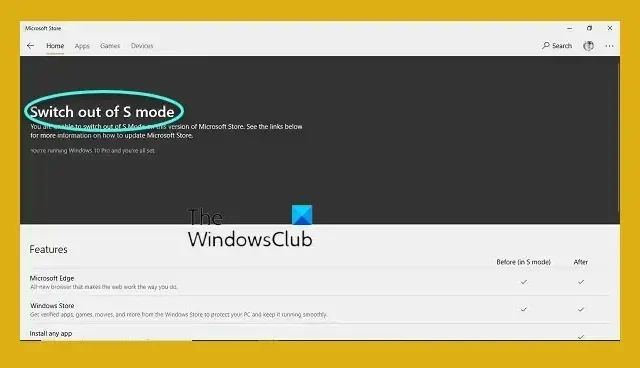
この記事では、Windows 11/10 でWindows S モードに戻す方法を説明します。以前に Windows 11/10 で S モードを終了し、元に戻す方法を探している場合は、Windows レジストリを編集する必要があります。
このプロセスは以前は取り消すことができませんでした。ただし、現在 Windows 10 バージョン 1803 以降、または Windows 11 を使用している場合は、そうすることができます。
Windows S モードに戻す方法
始める前に、PC がUEFI を使用しており、セキュア ブートが有効になっていることを確認してください。
「検索」に「regedit」と入力し、Enter キーを押してレジストリ エディタを開きます。
次のキーに移動します。
HKEY_LOCAL_MACHINE\SYSTEM\ControlSet001\Control\CI\Policy
右側でSkuPolicyRequired DWORD を見つけます。
それをダブルクリックして、値を 0 から1に変更します。
コンピュータを再起動してください。
コンピュータは Windows S モードで起動します
Windows S モードとは何ですか?
Windows S モードはWindows 11/10 の軽量バージョンであり、サンドボックス環境でアプリを実行します。これは、より安全であり、パフォーマンス要件をより適切に処理できることを意味します。優れたパフォーマンス、Microsoft 検証済みのセキュリティ、Microsoft Store、および Microsoft Edge のみのサポートを目的に設計されています。
Windows S モードを終了するにはどうすればよいですか?
Windows S モードから切り替えるには、リンクされた投稿で説明されているように、 Microsoft Storeにアクセスして必要な操作を行う必要があります。
Windows S モードではレジストリ エディタにアクセスできない場合があり、REGEDIT にアクセスするにはWindows PEを起動する必要がある場合があります。ただし、 SkuPolicyRequired DWORD の値を0に戻そうとすると、機能しない可能性があり、Microsoft Store 経由で切り替える必要があります。


コメントを残す